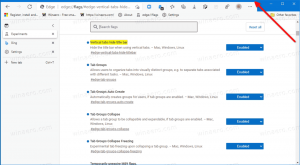Onemogućite indeksiranje pretraživanja kada je na bateriji u sustavu Windows 10
Windows 10 dolazi s mogućnošću indeksiranja vaših datoteka kako bi ih izbornik Start mogao brže pretraživati. Indeksiranje se izvodi u pozadini bez pokušaja utjecaja na performanse vašeg računala. U ovom članku ćemo vidjeti kako onemogućiti značajku indeksiranja pretraživanja kada je na bateriji. Ovo može prilično uštedjeti energiju baterije.
Kao što možda već znate, rezultati pretraživanja u sustavu Windows su trenutni jer ih pokreće Windows Search indexer. Nije novost u sustavu Windows 10, ali Windows 10 koristi isto pretraživanje pokretano indeksiranjem kao i njegovi prethodnici iako koristi drugačiji algoritam i drugu bazu podataka. Radi kao usluga koja indeksira nazive datoteka, sadržaj i svojstva stavki datotečnog sustava i pohranjuje ih u posebnu bazu podataka. Postoji određeni popis indeksiranih lokacija u sustavu Windows, plus knjižnice koje su uvijek indeksirane. Dakle, umjesto pretraživanja datoteka u datotečnom sustavu u stvarnom vremenu, pretraga obavlja upit prema internoj bazi podataka, što omogućuje trenutno prikazivanje rezultata.
Ako se ovaj indeks ošteti, Pretraživanje neće raditi ispravno. U našem prethodnom članku pregledali smo kako resetirati indeks pretraživanja u slučaju oštećenja. Pogledajte članak:
Kako resetirati pretraživanje u sustavu Windows 10
Možete stvoriti poseban prečac za otvaranje opcija indeksiranja jednim klikom u sustavu Windows 10.
Ako je značajka indeksiranja pretraživanja onemogućeno, rezultati pretraživanja uvijek će biti ažurirani jer OS neće koristiti bazu podataka indeksa pretraživanja. Međutim, potraga će trajati više vremena i bit će spora. Umjesto da trajno onemogućite indeksiranje pretraživanja, možda biste ga htjeli onemogućiti samo kada je na bateriji. Prije nego što nastavite, provjerite ima li vaš korisnički račun administrativne privilegije.
Da biste onemogućili indeksiranje pretraživanja kada je na bateriju u sustavu Windows 10, učinite sljedeće.
- Otvorena Urednik registra.
- Idite na sljedeći ključ registra:
HKEY_LOCAL_MACHINE\SOFTWARE\Policies\Microsoft\Windows\Windows Search
Savjet: vidi kako jednim klikom skočiti na željeni ključ registra.
Ako nemate takav ključ, samo ga kreirajte.
- Ovdje stvorite novu 32-bitnu vrijednost DWORD PreventIndexOnBattery. Napomena: Čak i ako jeste pokrenuti 64-bitni Windows, i dalje morate koristiti 32-bitni DWORD kao tip vrijednosti.
Postavite na 1 da biste onemogućili indeksiranje pretraživanja kada je na bateriji. - Ponovno pokrenite Windows 10.
Ti si gotov! Da biste uštedjeli svoje vrijeme, možete preuzeti ove datoteke registra:
Preuzmite datoteke registra
Uključeno je podešavanje poništavanja.
Onemogući indeksiranje pretraživanja kada je na bateriji pomoću GUI-a (gpedit)
Ako koristite Windows 10 Pro, Enterprise ili Education izdanje, možete koristiti aplikaciju Local Group Policy Editor za konfiguriranje gore navedenih opcija pomoću GUI-ja.
- Pritisnite Pobijediti + R tipke zajedno na tipkovnici i upišite:
gpedit.msc
Pritisni enter.
- Otvorit će se uređivač grupnih pravila. Ići Konfiguracija računala\Administrativni predlošci\Komponente sustava Windows\Pretraživanje. Omogućite opciju politike Spriječite indeksiranje pri radu na bateriju radi uštede energije kao što je prikazano niže.
To je to.